WordPress 版本更新
在本章中,我们将学习如何在WordPress中更新版本。在这里,我们将通过管理面板将WordPress升级到最新版本。
以下是在WordPress中更新版本的几个简单步骤。
步骤(1) - 如下图所示,点击 请立即更新 。
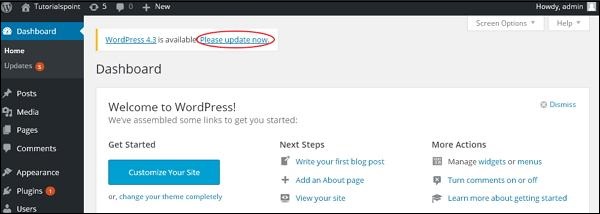
当有新版本的WordPress可用时,您将在WordPress管理面板上收到通知。在更新之前,建议备份WordPress。
步骤(2) -点击更新链接后,将显示以下页面。点击 立即更新 按钮。
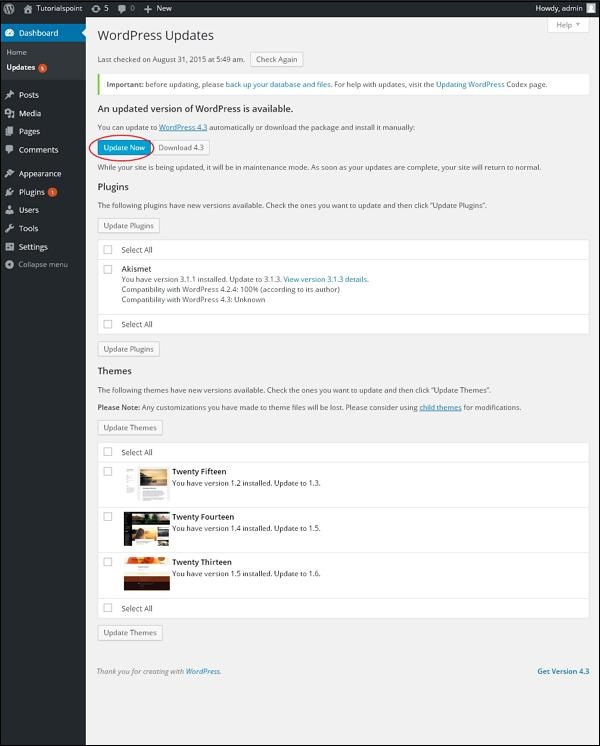
步骤(3) − 在 WordPress 升级过程中会显示以下消息。
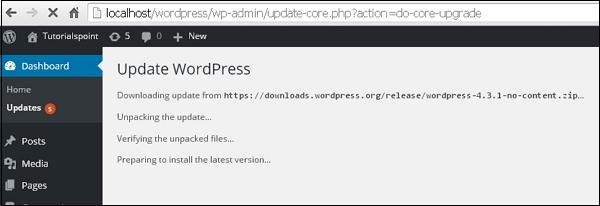
注意 − 在更新版本时,如果出现以下错误:
致命错误:在 C:\你的WordPress文件夹\wp-includes\class-http.php 的第1597行超过30秒的最大执行时间。
那么你需要采取以下行动 −
- 打开你的 WordPress文件夹 → wp-includes文件夹
-
打开class-http.php文件,并在开头添加以下行− set_time_limit (0);
-
保存文件。
现在你的WordPress已成功升级。
 极客教程
极客教程